Fuji é uma ótima escolha para uma loja de bicicletas.
Existem quatro seções (além do cabeçalho e rodapé) na página inicial do modelo Fuji. Siga os passos abaixo para editar cada um deles.
- cabeçalho
- Primeira Seção - Banner
- Segunda Seção - Seção do Produto
- Terceira Seção - Básico
- Quarta Seção - Feed do Blog
- Rodapé
cabeçalho
O cabeçalho contém o menu (1), logotipo/título do site (2), ícones sociais (3) e um botão de menu (4).
- Para alterar o layout do cabeçalho, vá para cabeçalho na seção Projeto. Veja como
- Para adicionar/alterar o logotipo ou o título do site, acesse Título e logotipo do site na seção Projeto. Veja como
- Para adicionar/remover um item para/do menu, vá para o menu do site. Veja como
- Para adicionar/remover/editar links de mídia social, acesse Ligações Sociais do Seção do site. Veja como
- Para adicionar/remover/editar o botão de menu, vá para cabeçalho na seção Projeto. Veja como

Agora que você começou com este belo modelo, você teria suas páginas de demonstração em seu cardápio.
Para visualizar ou editar qualquer uma das páginas, basta clicar sobre ela. Vamos começar com a página 'Home'.
- Vou ao Menu do site.
- Clique em Início (como mostrado na imagem).

- Isso o levará ao editor de página da página 'Início'.
Primeira seção – Banner
A primeira seção contém um banner. Para substituir as imagens de demonstração pelas suas próprias e explorar os estilos de banner, clique no botão Gerenciar banner botão.
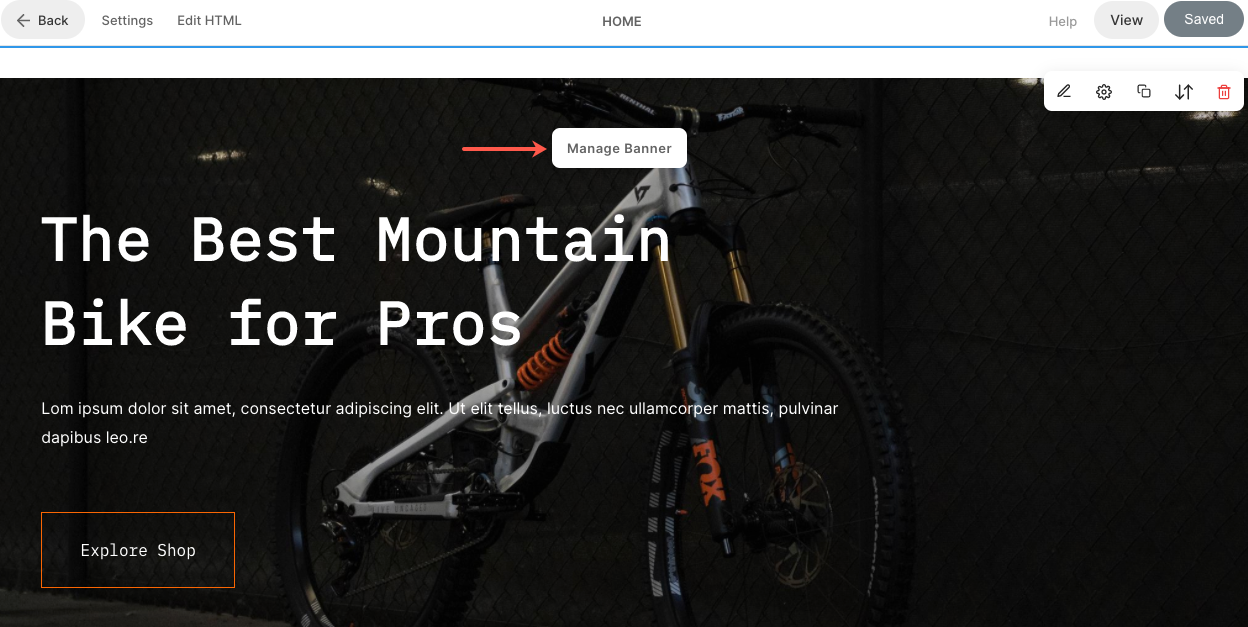
- Para adicionar um novo slide de imagem, clique no botão Adicionar slides (1) botão.
- Para substituir uma imagem, definir seu ponto focal ou editar o texto e os botões do slide, clique no botão editar ícone (2).
- Para excluir um slide, clique no botão excluir ícone (3).
- Para explorar as opções de estilo, clique no botão Style (4) aba.
- Para alterar o layout, clique no botão traçado (5) aba.
- Para editar o texto no banner, edite o Texto Mestre (6).
Veja como para editar uma seção de Banner.

Segunda seção – Produtos
A segunda seção exibe os produtos da loja. Para substituir os produtos de demonstração pelos seus e gerenciá-los, clique no botão Gerenciar produtos botão.

- De Configurações (1), escolha quais produtos devem ser exibidos nesta seção, o número de colunas para a exibição do produto e algumas outras configurações.
- De traçado (2) guia, altere o layout da seção de produtos.

Terceira seção - Básico
A terceira seção contém uma imagem básica, texto e botão. Aqui, você pode clicar na imagem/texto para substituí-lo/editá-lo.
Veja como para editar uma seção básica.

Quarta seção – Feed do blog
A quarta seção contém um feed de blog. Para substituir os blogs de demonstração pelos seus e gerenciá-los, clique no botão Gerenciar feed do blog botão.

- De Configurações (1) guia, escolha qual blog deve ser exibido nesta seção, o número de postagens e algumas outras configurações.
- De traçado (2) guia, altere o layout da seção de feed do blog.

Rodapé
O rodapé contém os créditos de seus sites. Você pode adicionar ícones sociais (1), texto de direitos autorais (2) e links importantes aqui.
Veja como para editar o rodapé.

